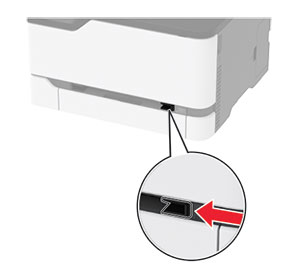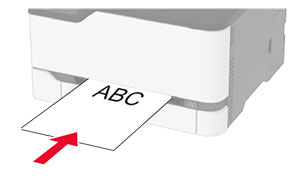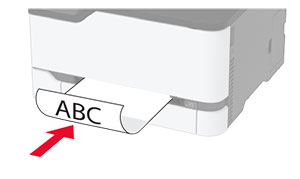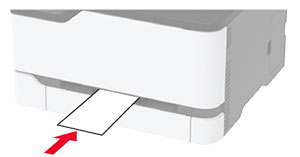Laden der Fächer
 VORSICHT – KIPPGEFAHR: Um zu vermeiden, dass die Komponenten instabil werden, befüllen Sie jedes Fach getrennt. Alle anderen Fächer sollten bis zu ihrem Einsatz geschlossen bleiben.
VORSICHT – KIPPGEFAHR: Um zu vermeiden, dass die Komponenten instabil werden, befüllen Sie jedes Fach getrennt. Alle anderen Fächer sollten bis zu ihrem Einsatz geschlossen bleiben.Ziehen Sie das Fach heraus.
Hinweis: Zur Vermeidung von Papierstaus nehmen Sie keine Fächer heraus, während der Drucker belegt ist.
Biegen Sie das Papier vor dem Einlegen in beide Richtungen, fächern Sie es auf, und gleichen Sie die Kanten an.
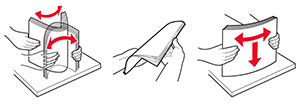
Legen Sie den Papierstapel mit der Druckseite nach oben ein.
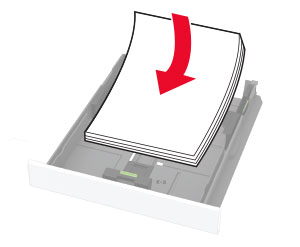
Hinweise:
- Legen Sie Briefbögen beim einseitigen Druck mit der Druckseite nach oben und dem Briefkopf nach hinten in das Fach ein.
- Legen Sie Briefbögen beim zweiseitigen Druck mit der Druckseite nach unten und dem Briefkopf nach vorn in das Fach ein.
- Schieben Sie das Papier nicht in das Fach.
- Um Papierstau zu vermeiden. stellen Sie sicher, dass die Stapelhöhe die Markierung für die maximale Füllhöhe nicht überschreitet.
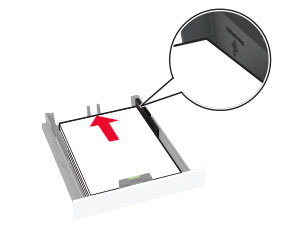
Passen Sie die Führungen so an, dass sie dem Format des eingelegten Papiers entsprechen.
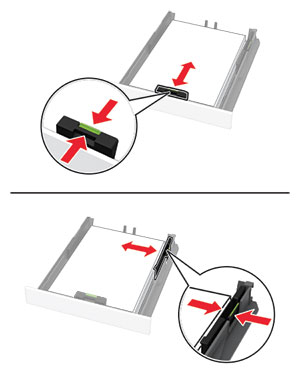
Schieben Sie das Fach in den Drucker.
Stellen Sie gegebenenfalls Papierformat und -sorte auf dem Druckerbedienfeld entsprechend dem eingelegten Papier ein.